ibisPaint(アイビスペイント)は便利なモバイルペイントアプリ!
プロから初心者まで、手軽にイラストが描けるのが魅力で、全世界で3億ダウンロードに達しています。
そんなアプリですが、2024年3月13日に大型アプデされ大きく一新。
なかでも「ベクターレイヤー」と「履歴取り出し機能」の追加が目玉となります。
ただ、その新機能については、慣れないせいか、不要だといったユーザーの声も聞こえます。
そこで、今回は、『アイビスにベクターレイヤーが勝手に追加でいらない!解除や消し方はある?』
を特集してみたいと思います。
【この記事でわかること】
- アイビスベクターレイヤーの解除方法の有無とバグの可能性
- アイビスベクターレイヤーの基本機能や削除方法
- アイビスベクターレイヤーに関する口コミ
アイビスのベクターレイヤーの解除方法はある?バグや不具合の可能性も!
ベクターレイヤーの解除方法はない
調査の結果、実装されたベクターレイヤーの削除方法はない可能性が高いです。
ただし、ベクターレイヤーを含めたツールは、
・無料版は1日1時間のお試しでしか使用できない
・ベクターツールを使用しなければ、今までと同じように利用できる
となっているため、解除や消す必要はないかな、と個人的には思います。

引用元:ibisPaint
公式画像でもわかる通り、無制限に利用できるのは、プレミアム会員だけということがわかります。
勝手にベクターレイヤー追加されるのはバグ?
一部口コミでは、ベクターツールを使っていないのに、勝手に「追加」されるといった多く声が見られます。
調査の結果、考えられる原因として、
・ブラシツールで「ベクター〇〇」と名前が付いたペンを使用している
・上記以外であれば、バグの可能性が高い
が挙げられます。
詳しく見ていきましょう!
ベクター機能付きツールを使うとレイヤーが勝手に追加される!?
たとえば、ブラシツールに新実装されたツールに「ベクターGペン」と「ベクターペン」があります。
これらのツールを使用すると、自動的に「ベクターレイヤー」が追加されるので注意が必要です。
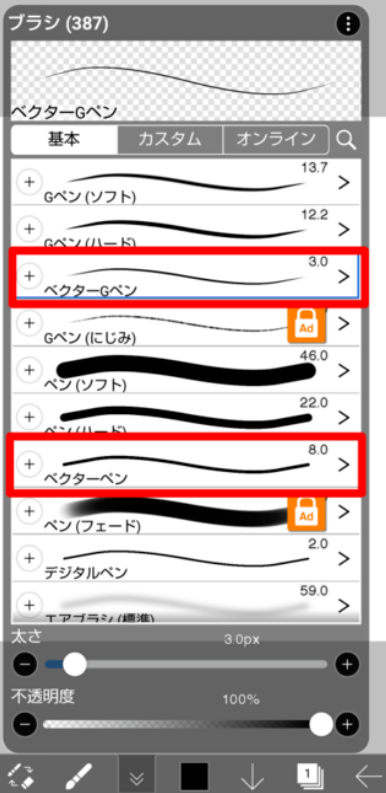
引用元: Yahoo!知恵袋
無料版でもツールは使えるため、もしかしたら、上記ツールをオンにしている可能性があります。
なので、勝手にベクターレイヤーが追加されて困っている人は、今一度チェックしてみてください。
ベクターツールを使っていないのに勝手に追加される場合はバグの可能性大
上記のようなベクターブラシツールを選択していないのに、ベクターレイヤーが追加される場合。
そんな場合は、バグの可能性が高いので、運営側に問い合わせることをおすすめいたします。
Yahoo!知恵袋によると、
(Q.質問者)
「至急!
昨日アイビスペイントにベクターレイヤーという機能がつきましたね
(中略)線を描いたらベクターレイヤーが追加されましたと勝手に追加されるんです。勝手にベクターレイヤーが追加されるのを解除する方法はありますか?」
(A.回答者)
「ベクターレイヤーはレイヤー複製等のボタンから追加するようですが。
もしそこを押していないにも関わらず勝手に追加されるのであればバグです。
操作ミスの可能性もあるので、キャンバスからベクターレイヤーを消去してもう一度試した後に運営に問い合わせしてください」
引用元:Yahoo!知恵袋
上記のように、勝手に追加される場合はバグの可能性が高いことがわかります。
ちなみに、バグの可能性がある場合は、一旦、再起動してみると良いでしょう。
それでも改善しない場合、つまり、ベクターレイヤーが追加される場合は、運営に問い合わせて見てください。
→アイビスの問合せファームはこちら
アイビスのベクターレイヤーはどんな機能?使い方や消し方を教えて?
ベクターレイヤーと通常のレイヤーの違い
ベクターレイヤーは、通常のレイヤーと異なり、拡大・縮小しても線が劣化しない機能が付いています。
ドットのような点ではなく、線でデータを把握するため、細かい調節が可能だとか。
わかりやすい例として、文字レイヤーはベクターレイヤーの一種で、拡大・縮小しても線が劣化しません。
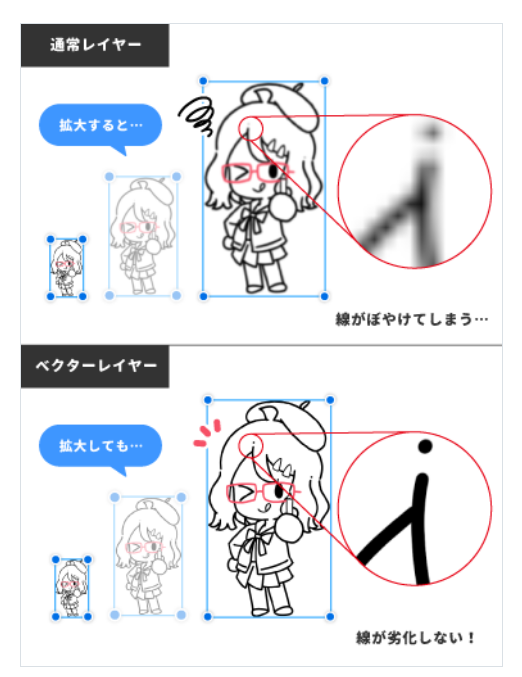
拡大しても、線自体が拡大されピクセルがぼやけたりすることがないので、線画用レイヤーとして非常に便利!
イラストを描く人は特に、使い勝手の良い機能なのではないでしょうか。
ベクターレイヤーの使い方と消し方
ベクターレイヤーの使い方
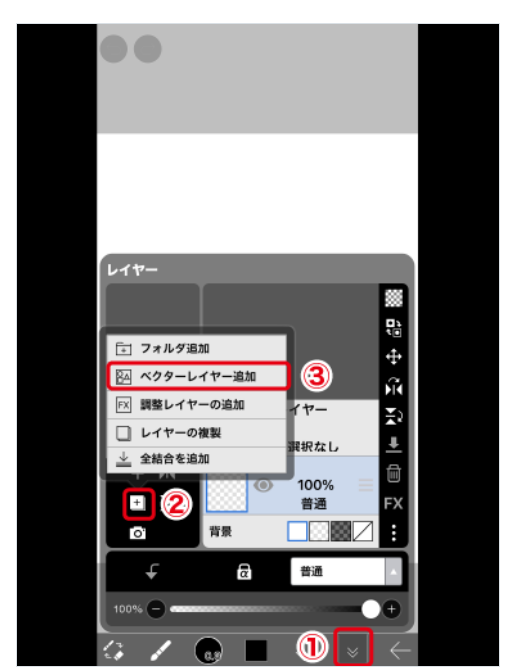
画像で見ると、上記のような手順になります。
ベクターレイヤー内で描画された線は、「ベクター」ツールを選択することで、調節が可能。
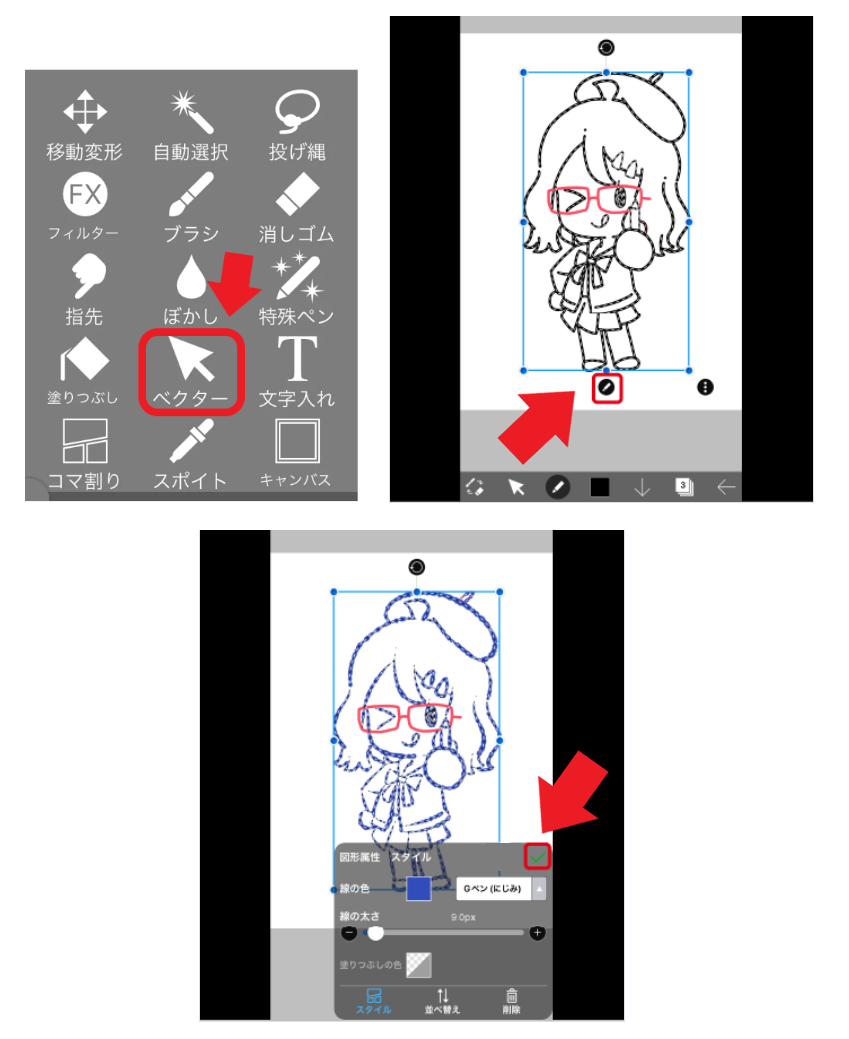
ペンマーク「編集ボタン」を押すと、線の色、ペンの種類、線の太さが自由に選択し「レ」で適用します。
ベクターレイヤーの消し方
消し方は、非表示にする方法と削除する方法があり、通常レイヤーのやり方と同じです。
・レイヤーを非表示 → 目のアイコンを選択(タップでON・OFF切替可)
・レイヤーを削除 → 消したいレイヤーを選択しゴミ箱アイコンをタップ

引用元:ibisPaint
上記の目のマークをタップすると非表示、ゴミ箱をタップするとレイヤー自体を削除できます。
アイビスのベクターレイヤーに関する口コミ・感想のご紹介!
それでは、ベクターレイヤー実装に関する口コミをご紹介したいと思います。
アイビスにベクターレイヤーが追加されて早速使ってみてるんですが、慣れてないせいもあるかとは思いますが操作性がかなり悪くて正直物凄く使いにくいと感じます。
一番気になるのが明らかにラスターレイヤーより重いという点で、まだ線画作業までしかやってないのに何度も画面が固まってます……。— 真泉🎨イラスト依頼募集中 (@maizumi_illust) March 14, 2024
「まだ線画作業までしかやってないのに何度も画面が固まってます……」
実装されてからデータが重くなったといった意見が非常に多かったです。
ラスターレイヤーは便利な反面、情報量が重くなるので、不具合が発生しやすいのかもしれませんね。
アイビスでベクターレイヤー勝手に追加されて困ってる人は使ってるペソの種類確認したほうがいいかも。名前にベクターてついてたらベクターレイヤーが生まれる。あとは別のペソでも設定のところでベクターレイヤー追加って項目が増えたからそこがオンになってるかもしれない。
— 趣の味 (@47ksnrm) March 15, 2024
「アイビスでベクターレイヤー勝手に追加されて困ってる人は使ってるペンの種類確認したほうがいいかも」
実装によって、ベクターのペン設定がオンになっている可能性があるといった意見があります。
アイビスさんー!
ベクターレイヤーは神です!!ありがとうございます!— なめたけ@twst寝不足 (@mmeggummillk) March 14, 2024
イラストを描く人にとっては、おおむね好評な感想が多かったです。
描きやすさが向上した点を、何よりも評価していると考えられます。
ベクターツールは、これからイラストを描きたいといった人にも、おすすめの機能だと思いますね。
以上、口コミのご紹介でした!
まとめ
今回は、『アイビスにベクターレイヤーが勝手に追加でいらない!解除や消し方はある?』を調査させていただきました。
ベクターレイヤー機能自体を解除したり削除する方法は、筆者が調べた限り、見つかりませんでした。
ですが、今までのレイヤー機能と同じく、非表示にしたり、作成したレイヤーの削除は可能です。
データが重くなるといった意見があるものの、ベクターツールを使わなければ、問題はないと思います。
便利な機能だと思うので、まだ知らない人は、一度使ってみてはいかがでしょうか。
最後まで読んでいただき、誠にありがとうございました!